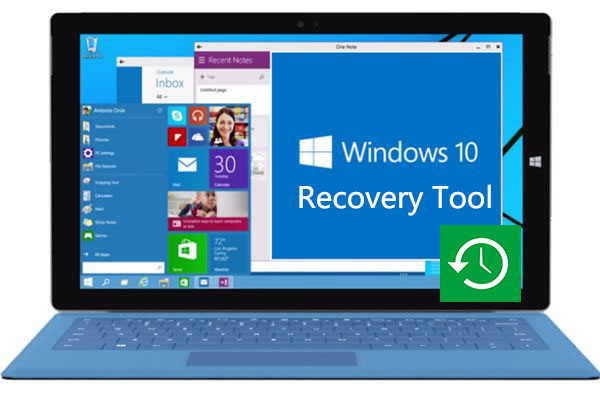
Burada öğreneceğiniz şeylerin, Windows 10'dan silinmiş veya kaybolan dosyaları kurtarmanın en hızlı ve en kolay yolu olduğundan bahsetmiyorum bile. Artı, bu makalede öğrenebileceğiniz yöntemi izleyerek hemen hemen her türlü dosyayı kurtarabilirsiniz. Öncelikle, bu yöntemi izleyerek karmaşık bir işlem yapmanız gerekmediğini açıkça belirtmek isterim. Aslında, her şey sadece birkaç basit tıklama ile yapılabilir. 1-2-3 saymak kadar kolay.
Bunun nasıl mümkün olacağını merak ediyor olabilirsiniz? Kolay!
Çünkü en uygun Windows 10 kurtarma aracını kullanacağız. Güvenilir Window 10 kurtarma yazılımı, 7thShare Veri Kurtarma'dır. 7thShare Veri Kurtarma, Windows 10 gibi yeni işletim sistemleri için mükemmel bir seçimdir. Dolayısıyla, bu yazılımı kullanırken kaybolan verileri kurtarmak için hiçbir zaman sorun yaşamayacaksınız. Kolay ve hızlı Windows 10 veri kurtarma çözümü sunar.
Yani, Windows 10'daki verileri kurtarmak için kolay yöntemi kullanmak için, 7thShare Veri Kurtarma'yı indirmek için aşağıdaki düğmeyi tıklamanız ve Windows 10 bilgisayarınıza yüklemeniz gerekir (endişelenmeyin dakika olduğundan küçük bir boyutta gelir.) Bu yazılım yalnızca kayıp verileri kurtaramaz Sabit sürücüden, ancak kaybolan dosyaları hafıza kartından geri yükleyebilir, USB flash sürücü, SSD, dijital kamera, vb.
Bilgisayarınıza düzgün bir şekilde indirilip yüklendikten sonra, bilgisayarınızda otomatik olarak çalışması gerekir. Şimdi, takip etmesi kolay veri kurtarma yöntemiyle başlayalım.
7. PayPal Veri Kurtarma'yı açın, kurtarmak istediğiniz dosya türlerini seçin veya tüm kayıp dosya türlerini kurtarın. Ardından "Başlat" düğmesini tıklayın.
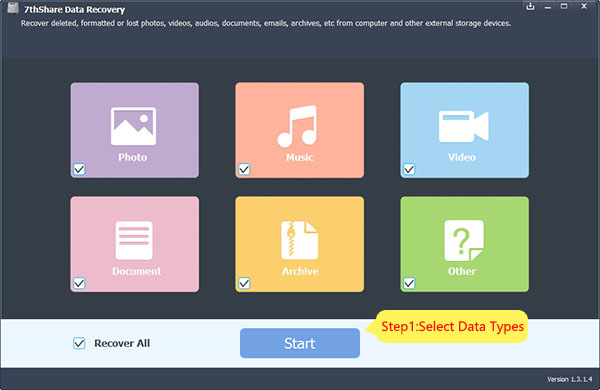
Artık, bilgisayarınıza bağlı bir sabit diskin (bölüm dahil) ve diğer depolama aygıtlarının bir listesini görebilirsiniz. Verilerinizi kaybettiğiniz hedeflenen sabit disk, bölüm veya depolama aygıtını tıklayın. Ardından "Taramayı Başlat" düğmesini tıklayın.
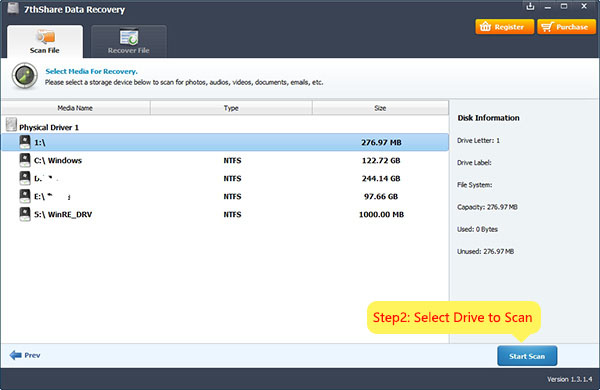
Tarama işlemi tamamlandıktan sonra, silinen ve kaybolan dosyaların önizlemesini görebilirsiniz. Şimdi kurtarmak istediğiniz dosyaları tıklayın. Kurtarmak istediğiniz tüm verileri seçtiğinizden emin olun. İstediğiniz dosyaları seçtikten sonra, istediğiniz tüm dosyaları kaydetmek için "Kurtar" düğmesini tıklayın.
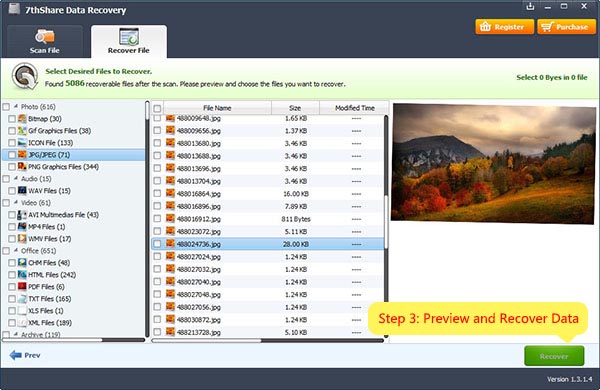
Gördüğünüz gibi, kaybolan verileri Windows 10 kurtarma aracıyla kurtarmak çok kolaydır. Kayıp verilerin üzerine yazması durumunda, verilerinizin kaybolduğu sabit sürücüye yeni veriler koymayın. Hemen Windows 10 kurtarma aracını kullanarak sabit sürücüyü tarayın ve verileri kolayca geri alın.